Streamlabs OBS'de Commands ayarlamak, sürükleyici bir yayın ile sıradan bir yayın arasındaki farkı ortaya çıkarabilir. İzleyicilerinizi dahil etmek ve canlı yayınlarınızda etkileşimli unsurlar kullanmak istiyorsanız, Commands vazgeçilmezdir. Bu kılavuzda adım adım, Streamlabs OBS'de Commands'larınızı doğru bir şekilde kurabilirsiniz, böylelikle yayınlarınız daha dinamik ve eğlenceli hale gelecektir.
En Önemli Bulgular
- Commands, yayın sırasında etkileşim ve ilgi sunar.
- Her Command kolayca eklenip, düzenlenebilir veya silinebilir.
- Değişkenler kişiselleştirilmiş yanıtlar ve dinamik içerikler sağlar.
Commands'ları Kurma Adım Adım Kılavuzu
Adım 1: Cloudbot'u etkinleştirin ve ayarları kontrol edin
Kendi Commands'larınızı oluşturmak için, Cloudbot'u etkinleştirmeniz gerekmektedir. Bunun için, sol kenar çubuğundaki Cloudbot simgesine tıklamanız yeterlidir. Sorunsuz işlevler için Cloudbot'un etkin olduğundan ve moderatör haklarının verildiğinden emin olun.
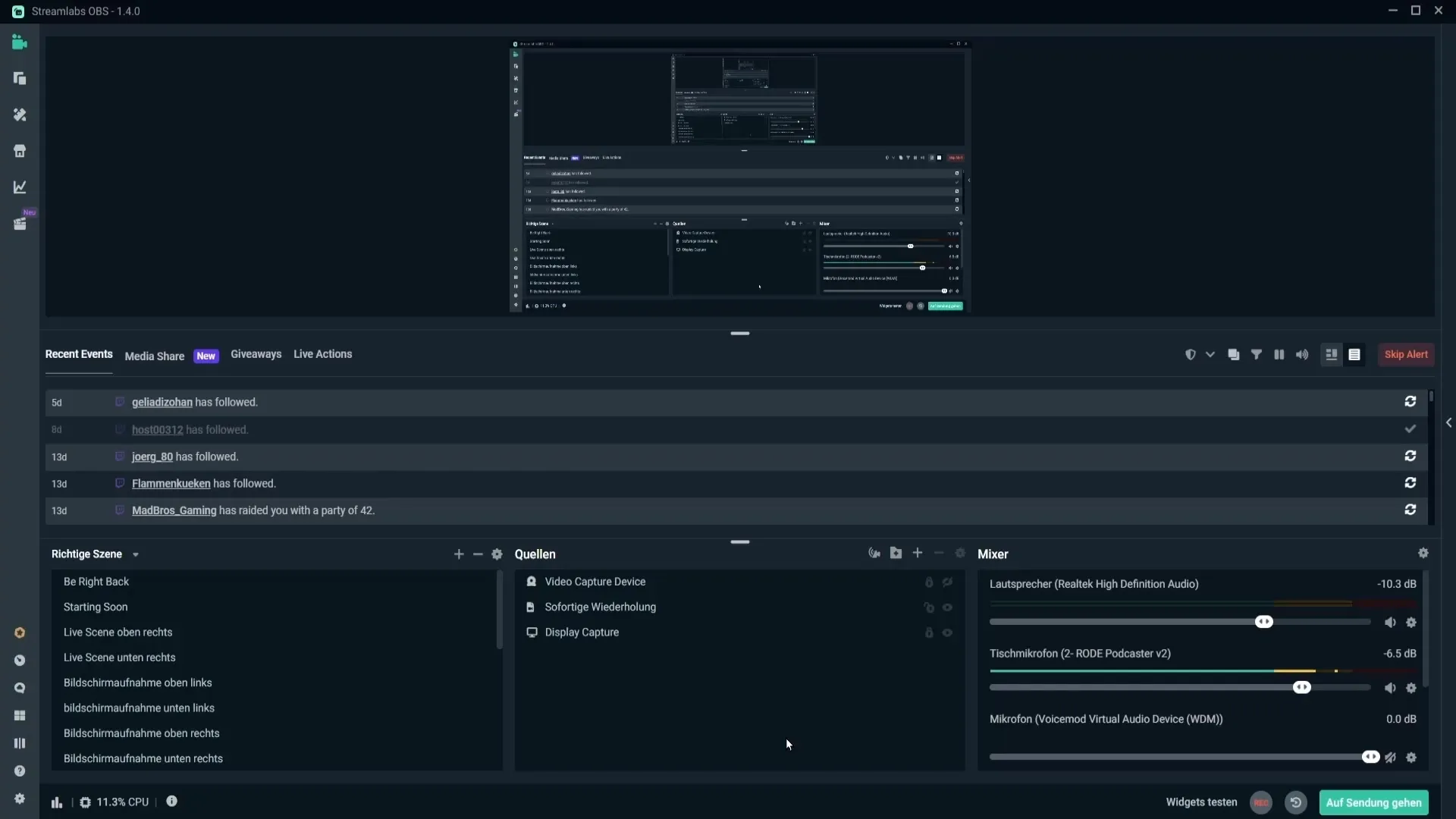
Adım 2: Command ayarlarına git
Cloudbot'u etkinleştirdikten sonra, Command ayarlarına gitmeniz gerekmektedir. "Commands" sekmesine tıklayın ve "Varsayılan", "Özel" ve "Çekiliş" gibi farklı kategorileri göreceksiniz. Buradan yeni Command'lar ekleyebilir veya var olanları düzenleyebilirsiniz.
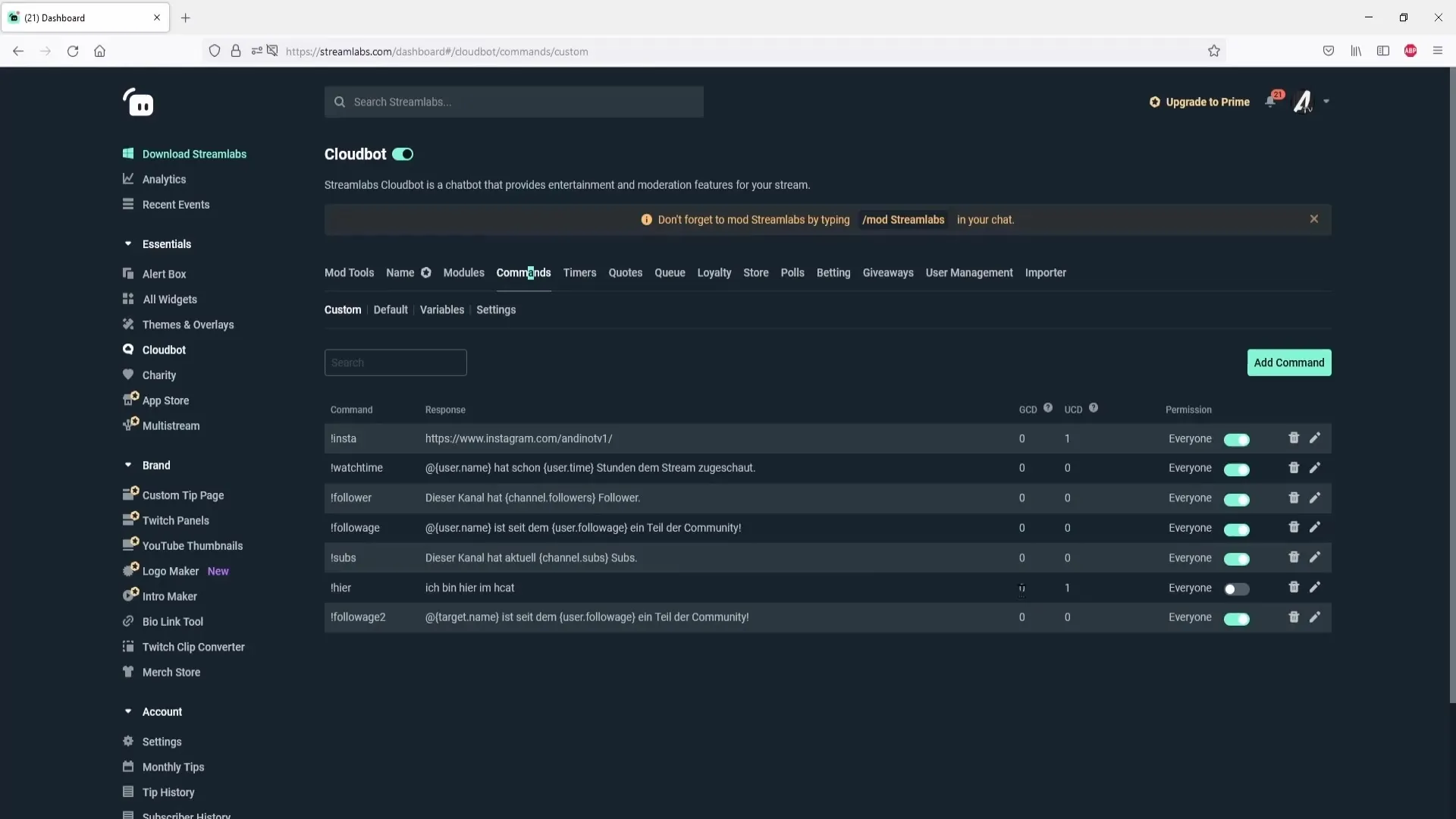
Adım 3: Yeni bir Command ekle
Yeni bir Command eklemek için sohbete!add command
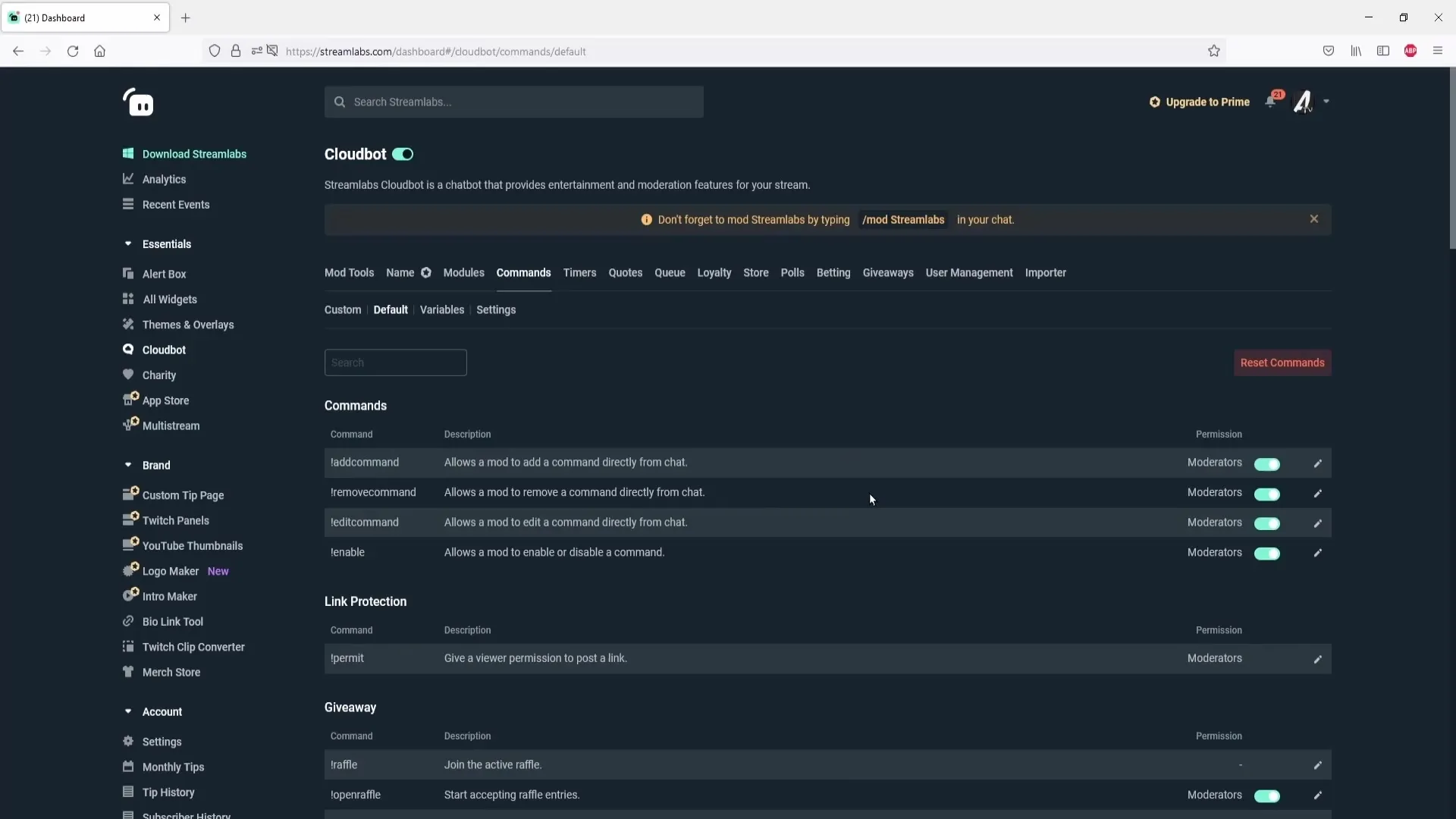
Adım 4: Bir Command'ı sil
Bir Command'ı silmek isterseniz, sohbete!remove command
Adım 5: Bir Command'ı düzenle
Mevcut bir Command'ı düzenlemek isterseniz, sohbette!edit command
Adım 6: Command izinlerini belirle ve sınırla
Her Command için izinleri belirleyerek, kimlerin bunları kullanabileceğini belirleyebilirsiniz. Örneğin, sadece moderatörlerin bir komutu kullanmasını sağlamak isterseniz, İzinleri buna göre ayarlayın.
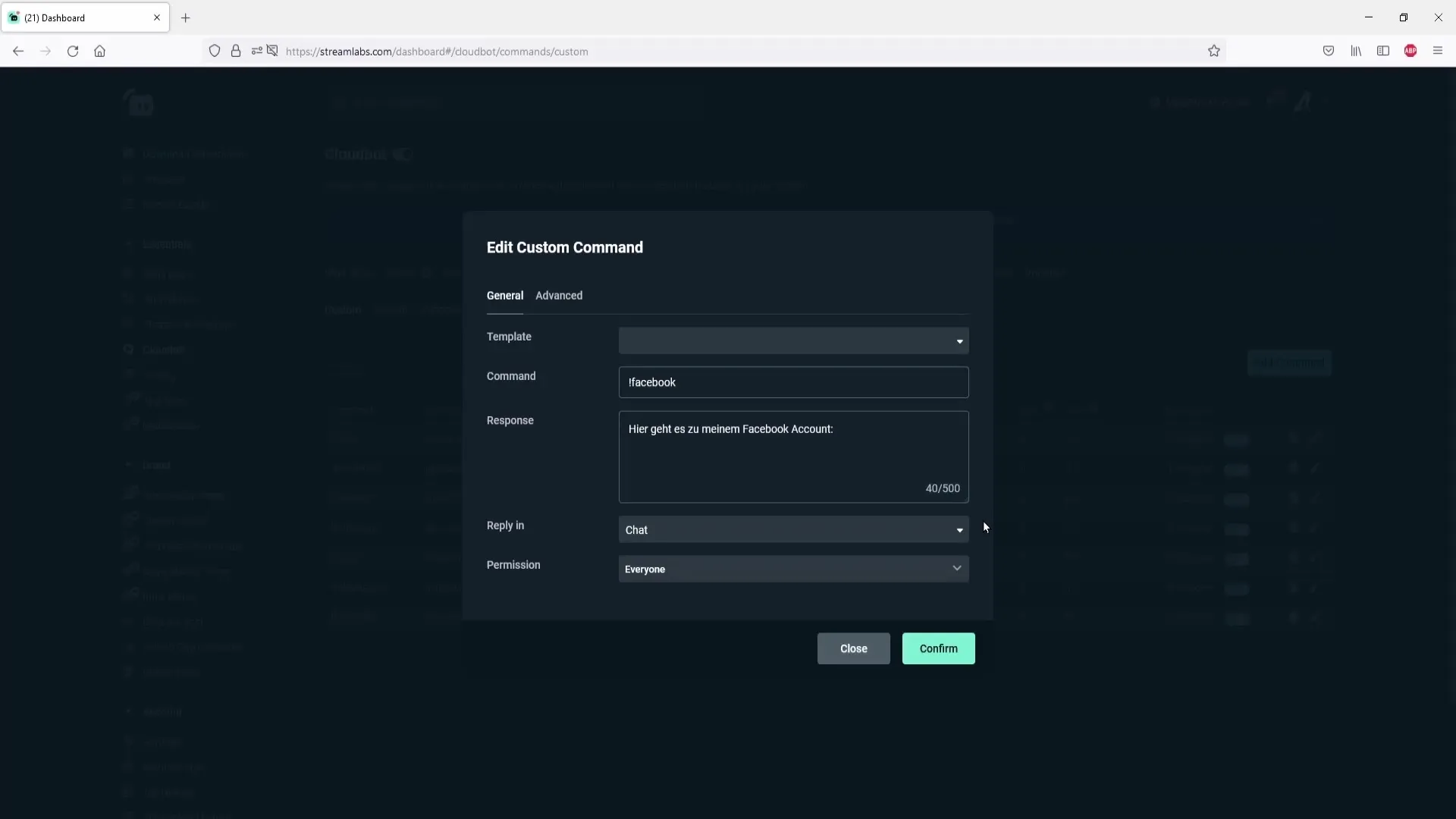
Adım 7: Command'lar için soğuma süresi ayarla
Spamı önlemek için, Command'larınız için soğuma süresi belirleyebilirsiniz. Bu, izleyicilerin Command'ı yalnızca 30 saniyede bir veya sizin belirlediğiniz başka bir sürede kullanabilmeleri anlamına gelir.
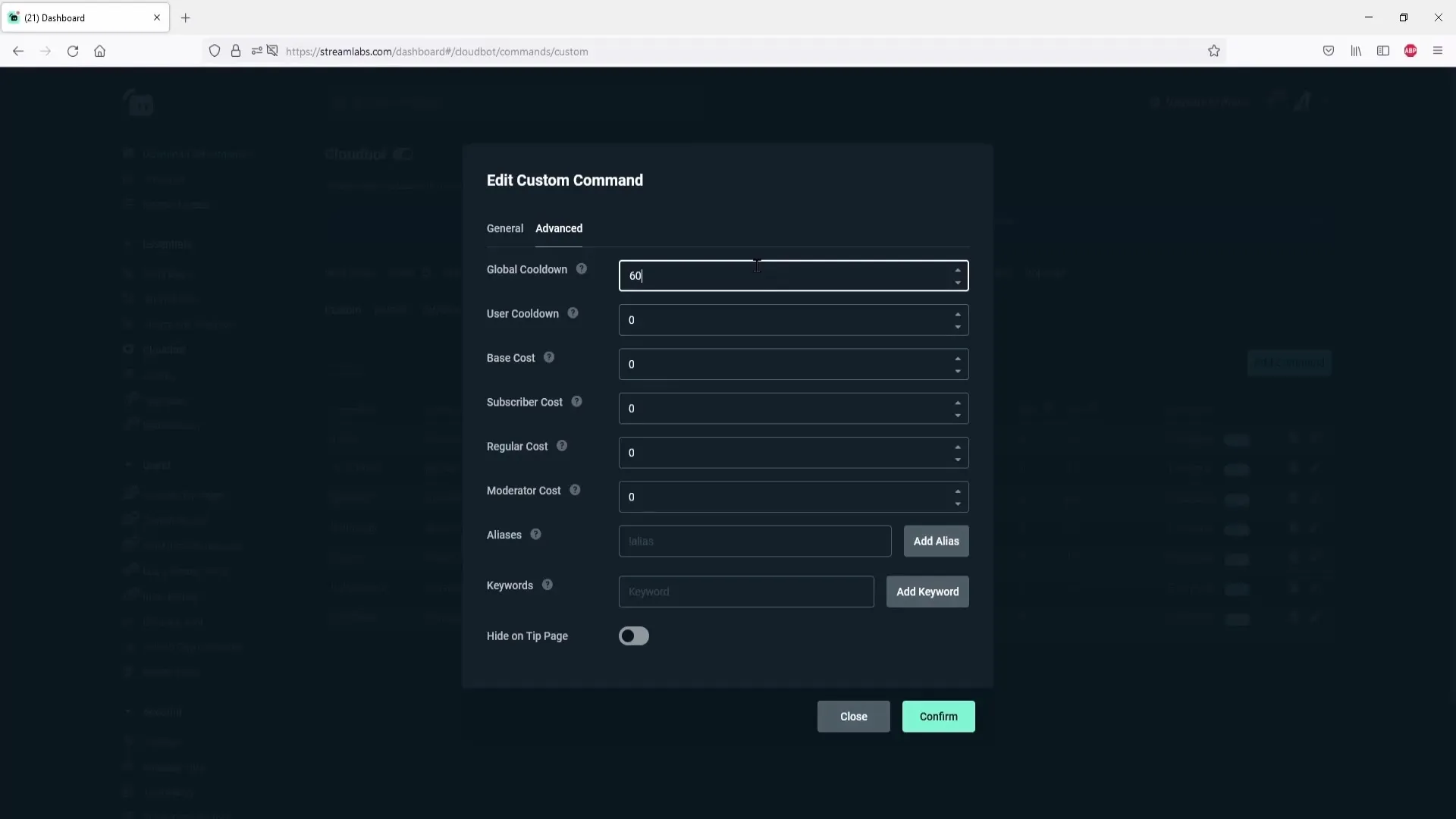
Adım 8: Command'ları kişiselleştirmek için değişkenler kullan
{kullanıcıadı} gibi değişkenler, Command'larınızı daha etkileşimli hale getirmek için yanıtlarınızda kullanılabilir. Örneğin: "Teşekkürler, {kullanıcıadı}! 10 puan kazandınız." Bu kişisel hitap, izleyicilerle bağlantı kurmayı teşvik eder.
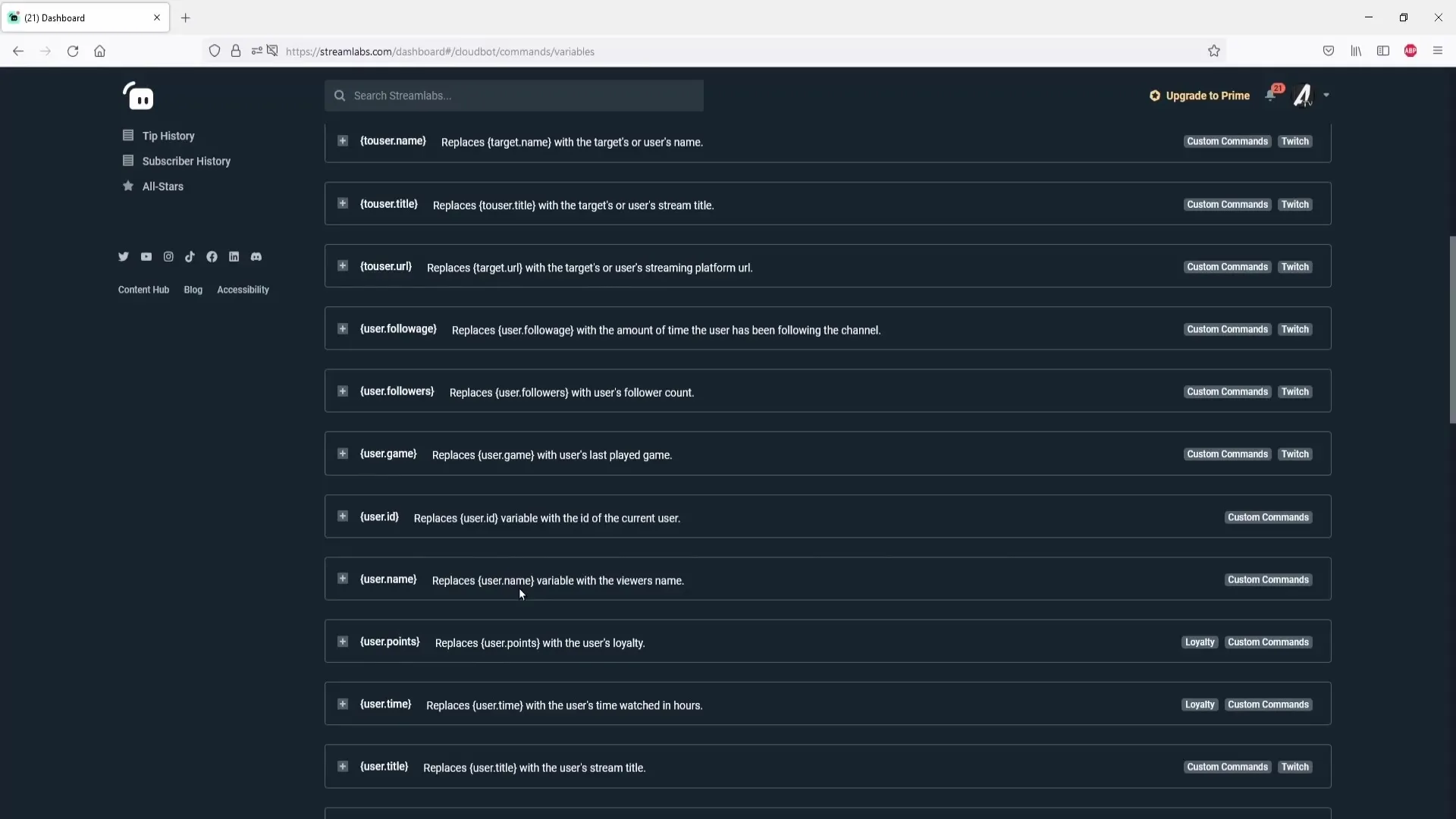
Adım 9: Command hedefleri ve Eş isimler ekle
İsterseniz, Command'larınız için Eş isimler oluşturarak, izleyicilerin aynı cevabı almak için farklı komutlar kullanmalarını sağlayabilirsiniz. Her Command için Gelişmiş Ayarlar altında Eş İsimler ekleyin.
Adım 10: Command'larınızı test edin
Canlı yayına geçmeden önce, yeni Command'larınızı sohbette test ederek doğru çalıştıklarından emin olun. İstenildiği gibi doğru mesajların gösterildiğini kontrol edin.
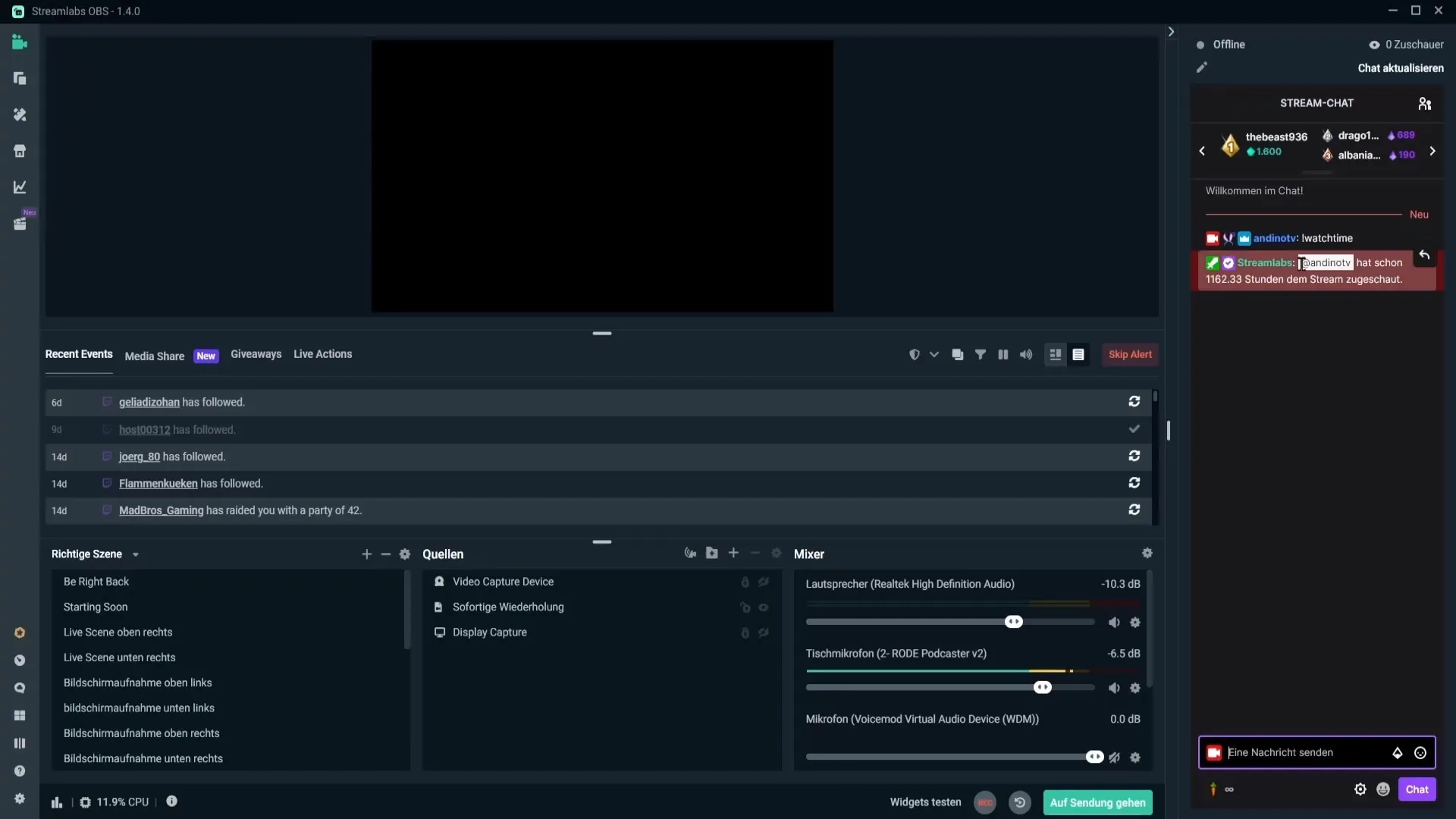
Özet
Streamlabs OBS'te Komutlar Kurmak, akış etkileşiminizi artırmak için basit ancak önemli bir adımdır. İzleyicilere ilgili bilgiler sunmak, izleyici bağlılığını güçlendirmek ve akışınızın dinamiklerini iyileştirmek için kullanabilirsiniz. Farklı olasılıklarla deney yapın ve izleyicileriniz için davetkâr ve bilgilendirici bir ortam oluşturun.
Sıkça Sorulan Sorular
Nasıl yeni bir komut eklerim?Yeni bir komut eklemek için sohbet kısmına!add command komutunu girerek eklersiniz.
Bir komut çalışmazsa ne yapmalıyım?Cloudbot'un etkin olup olmadığını ve tüm ayarların doğru yapılandırılıp yapılandırılmadığını kontrol edin.
Bir komutu nasıl silebilirim?Bir komutu kaldırmak için sohbete!remove command komutunu girin.
Komutlar için izinler ayarlayabilir miyim?Evet, her bir komut için izinleri belirlemek için kimin kullanabileceğini belirlemek için izinler belirleyebilirsiniz.
Değişkenler nedir ve nasıl kullanılır?Değişkenler, bir izleyicinin kullanıcı adı gibi belirli bilgilerle değiştirilebilen yer tutuculardır.


